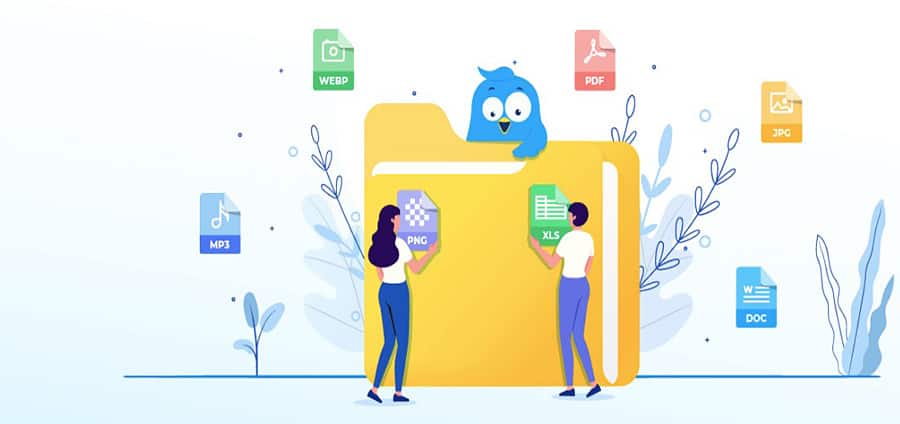Quelle est la structure des répertoires dans WordPress ?
Structure des répertoires dans WordPress 2022 : Vous vous êtes probablement souvent demandé quelle est la structure des répertoires dans WordPress et où puis-je trouver le répertoire et les fichiers les plus importants sur mon installation WordPress. Pour certains utilisateurs de WordPress, il s’agit d’un livre à sept sceaux. Probablement la plupart des utilisateurs de WordPress peuvent gérer et administrer leur site WordPress sans jamais avoir rien appris sur les fichiers ou les répertoires WordPress. Si vous comprenez comment WordPress stocke les fichiers et les répertoires, vous pouvez résoudre vous-même de nombreux problèmes courants dans WordPress.
C’est pourquoi nous voulons révéler un peu le secret de la structure des répertoires WordPress ici. L’importance de connaître ce sujet devient évidente lorsque vous souhaitez nettoyer votre stockage ou supprimer certains fichiers parce que vous n’en avez plus besoin. Si vous souhaitez télécharger un nouveau plugin ou thème via FTP, vous devez également savoir dans quels répertoires les dossiers et les fichiers doivent être insérés.
Ce guide vous aidera à :
Découvrez quels fichiers et dossiers WordPress sont des fichiers de base.
Comprenez où WordPress stocke vos images et vos téléchargements de médias.
Reconnaissez où WordPress stocke vos thèmes et plugins.
Sachez où les fichiers de configuration sont stockés dans votre installation WordPress.
Accès aux fichiers et répertoires WordPress
Pour accéder aux dossiers et aux fichiers, vous aurez besoin d’un client FTP. Cela vous permet de vous connecter à votre serveur WordPress. Pour des instructions détaillées, consultez notre guide sur la façon d’utiliser FTP pour télécharger des fichiers WordPress.
Une autre alternative simple à l’utilisation d’un client FTP est le gestionnaire de fichiers. Il s’agit d’une application Web qui s’intègre au tableau de bord cPanel de votre hébergement WordPress.
Une fois que vous vous êtes connecté à votre site WordPress via FTP ou le gestionnaire de fichiers, vous verrez une structure de fichiers et de répertoires qui ressemble à ceci :
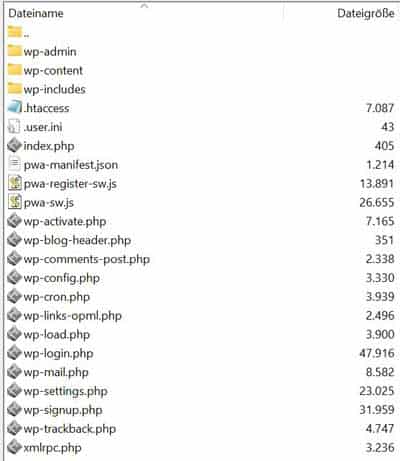
Liste des fichiers et dossiers WordPress les plus importants dans le répertoire racine de votre site WordPress :
- [dir] WP-Admin
- [dir] wp-contenu
- [dir] wp-comprend
- .htaccès
- index.php
- wp-activate.php
- wp-blog-header.php
- wp-comments-post.php
- wp-config.php
- wp-cron.php
- wp-links-opml.php
- wp-load.php
- wp-login.php
- wp-mail.php
- wp-settings.php
- wp-signup.php
- wp-trackback.php
- xmlrpc.php
Liste des répertoires dans le répertoire racine
- WP-Admin Le répertoire contient tous les fichiers nécessaires au fonctionnement du tableau de bord ou du backend.
- wp-comprend Le répertoire contient tous les fichiers responsables du fonctionnement normal de WordPress
- wp-contenu Vous trouverez ici tout le contenu créé par l’utilisateur via le fonctionnement de WordPress.
Liste des fichiers et répertoires dans wp-content
- wp-content/plugins Contient tous les fichiers du plugin que vous avez installés. Tous les plugins WordPress que vous installez sur votre site web sont stockés dans le dossier /wp-content/plugins/. Les fichiers de plug-in ne doivent généralement pas être modifiés directement. Dans de nombreux tutoriels WordPress, vous trouverez ce que l’on appelle des « extraits de code » que vous pouvez ajouter à votre site WordPress. La meilleure façon d’intégrer du code personnalisé dans votre site WordPress est de l’ajouter au functions.php de fichiers de votre thème enfant (le « thème enfant ») ou de créer un plugin spécifique au site.
- wp-content/thèmes Contient tous les thèmes actuellement installés. Parmi eux se trouve au moins le thème WordPress standard actuel. WordPress stocke vos fichiers de conception dans /wp-content/themes/ dans un sous-dossier. Vous pouvez modifier un fichier de conception, mais ce n’est pas recommandé. Une fois que votre thème est mis à jour vers une version plus récente, vos modifications seront écrasées lors de la mise à jour. Pour cette raison, nous vous recommandons de créer un thème enfant pour la personnalisation du thème WordPress.
- wp-content/langues L’annuaire des langues. Pour tous les plugins et thèmes gratuits, WordPress téléchargera toujours les derniers fichiers de langue. Vous pouvez les trouver dans ce dossier.
- wp-content/téléchargements Vous trouverez ici tous les fichiers que vous avez téléchargés (images ou fichiers multimédias) à partir de la médiathèque. Ils sont généralement divisés en année et en mois. De nombreux plugins utilisent également ce répertoire pour mettre en cache des fichiers. C’est pourquoi vous y trouverez souvent des dossiers appelés « temp » ou « logs ». Chaque fois que vous créez une sauvegarde WordPress, le dossier « Uploads » doit être inclus. Si vous perdez votre dossier de téléchargement pour une raison quelconque, il est très difficile de le restaurer sans sauvegarde.
- wp-content/mise à niveau Ce dossier est utilisé par WordPress lorsque le noyau se met à jour. En fin de compte, les fichiers téléchargés doivent d’abord être mis en cache et décompressés avant d’être déplacés vers leur emplacement approprié. Il s’agit, pour ainsi dire, d’un pur annuaire de travail.
- wp-content/mu-plugins Il s’agit d’un autre répertoire de plugins. Il comprend tous les plugins qui doivent être chargés en premier. MU est l’abréviation de « Must-Use ».
- wp-content/cache Il s’agit d’un autre répertoire de plugins. Il comprend tous les plugins qui sont responsables de la mise en cache du site Web.
Les fichiers suivants (c’est-à-dire pas seulement les dossiers) se trouvent également dans ce répertoire. Ces drop-ins vous permettent de remplacer des éléments plus complexes dans WordPress (paramètres de mise en cache, interface à la connexion à la base de données, etc.).
- wp-content/advanced-cache.php Permet des mécanismes de mise en cache plus complexes.
- wp-content/db.php Permet de remplacer l’interface de la base de données.
- wp-content/db-error.php Permet aux développeurs de modifier leurs propres messages d’erreur de base de données.
- wp-content/install.php Souvent utilisé par les hébergeurs qui souhaitent utiliser leurs propres routines d’installation.
- wp-content/maintenance.php Dès que WordPress se met à jour, il passe brièvement en mode maintenance. Il ne s’agit alors que d’une page blanche avec du texte noir. Dans ce fichier, la mise en page de la page peut également être modifiée.
- wp-content/object-cache.php Pour éviter d’avoir toujours à interroger la base de données lentement, certaines requêtes peuvent être mises en cache dans ce que l’on appelle un cache d’objets. Cela se fait avec ce fichier. Il est souvent inséré par des plugins.
Fichiers dans le répertoire racine
- index.php Le index.php reçoit toutes les requêtes générées dans le frontend et produit une sortie qui est ensuite affichée dans le navigateur de l’utilisateur. En interne, il charge le fichier wp-blog-header.php.
- .htaccès Un fichier de configuration de serveur qui utilise WordPress pour gérer les permaliens et les redirections. Dans certains cas, vous devrez peut-être modifier vous-même le fichier .htaccess. Soyez particulièrement prudent lorsque vous modifiez ce fichier. La moindre erreur peut détruire votre site web et il ne sera plus accessible sur le web. Lors de l’édition du fichier, sauvegardez toujours votre ordinateur avant d’apporter des modifications. Si vous ne voyez pas de fichier .htaccess dans votre répertoire racine ou si vous rencontrez des problèmes avec celui-ci, consultez notre guide complet sur le fichier .htaccess.
- wp-blog-header.php Ce fichier charge le fichier wp-load.php, démarre WordPress, pour ainsi dire, et le prépare pour la prochaine demande.
- wp-load.php Ce fichier fusionne certains fichiers. Il charge le wp-config.php puis le wp-settings.php.
- wp-config-sample.php ou wp-config.php Lorsque vous téléchargez WordPress pour la première fois, il n’y a pas de fichier wp-config.php dans le répertoire racine. Cependant, il est nécessaire de fournir à WordPress les données d’accès à la base de données. Le wp-config.php est créé à partir de la wp-config-sample.php lorsque vous passez par le processus d’installation de WordPress. Le wp-config-sample.php peut alors être supprimé car il n’est plus nécessaire. Nous avons décrit comment vous pouvez optimiser le wp-config.php de fichiers dans cet article de blog .
- wp-settings.php Ce fichier est chargé à partir du fichier wp-load.php et s’assure que tous les paramètres PHP sont correctement effectués. Il est également chargé d’établir une connexion à la base de données et de charger les plugins activés.
- wp-activate.php S’il a été spécifié dans les paramètres de WordPress que les utilisateurs peuvent s’inscrire eux-mêmes, l’utilisateur recevra un e-mail avec un lien d’activation après l’inscription. Ce lien contient un code qui est vérifié par wp-activate.php. Il est utilisé pour vérifier l’existence du compte de messagerie de l’utilisateur.
- wp-comments-post.php Lorsqu’un utilisateur fait un commentaire, les données qui y sont enregistrées (telles que le texte du commentaire) doivent être traitées et stockées. C’est ce fichier qui s’en charge. Une fois l’enregistrement réussi, le fichier vous redirigera vers la page d’origine.
- wp-cron.php WordPress permet l’exécution d’actions contrôlées dans le temps (cronjobs). Ces actions représentent des fonctions PHP. De cette façon, vous pouvez publier un article à un moment prédéfini et chronométré. Le cronjob vérifie ensuite régulièrement si une publication doit être mise en ligne ou non. Le wp-cron.php ne peut pas être appelé indépendamment par WordPress et doit toujours être déclenché de l’extérieur. C’est pourquoi les tâches cron ont souvent des exécutions retardées. Pour éviter ces délais, certains hébergeurs web (mais aussi plugins) proposent de véritables jobs cron. Ceux-ci sont appelés par le système d’exploitation au moment souhaité. Le wp-cron.php vérifie ensuite quelles actions doivent être effectuées et les exécute. Vous pouvez en savoir plus sur la tâche cron sur notre article de blog .
- wp-links-opml.php Dans les versions antérieures de WordPress Dashboard, il y avait un élément de menu avec des « liens » sur lesquels les liens pouvaient être stockés. Avec le wp-links-opml.php, ces liens pouvaient être exportés directement.
- wp-login.php À l’aide du wp-login.php, vous pouvez vous connecter au tableau de bord WordPress. Il affiche le formulaire de connexion sur le frontend.
- wp-mail.php Le fichier est responsable de l’envoi des courriers. Vous pouvez ensuite utiliser WP Mail SMTP pour configurer la délivrabilité de vos e-mails dans WordPress afin d’utiliser un fournisseur SMTP approprié lors de l’envoi d’e-mails.
- wp-signup.php Si vous autorisez l’enregistrement des utilisateurs, wp-signup.php affichera un formulaire d’inscription.
- wp-trackback.php Le fichier est responsable du système de suivi et de pingback dans WordPress. Il s’agit, pour ainsi dire, d’une interface d’échange de backlinks pour le système de commentaires.
- xmlrpc.php XML-RPC est également une interface d’échange de données. Cela peut être utilisé pour publier des articles de blog sur des applications tierces, par exemple.
Résultat
Nous espérons que cet article vous a aidé à comprendre la structure des fichiers et des répertoires de WordPress. Si vous souhaitez en savoir plus sur le sujet ou si vous souhaitez être formé ou coaché par nous pour des fonctions spécifiques, n’hésitez pas à nous contacter.